Навигация
Создадим запрос, в котором будут содержаться данные со всех таблиц и назовем его Все данные (Рисунок. 6.)
6. Создадим запрос, в котором будут содержаться данные со всех таблиц и назовем его Все данные (Рисунок. 6.).

Рисунок. 6.
Создадим еще два запроса: Поиск по нач пункту и Поиск по кон пункту (Рисунок.7 а,б).

Рисунок. 7 а) б)
7. Для облегчения работы с данными используют формы. Создадим обычную форму ввода данных, в которой используются все таблицы. Создадим новую форму, в свойствах выберем Источник записей – Все данные. Далее в меню выберем Список полей, и перетащим в форму нужные поля. Для этого берем нужные поля и тянем, в какое-либо место формы. Добавляем в форму кнопки: Предыдущая запись, Следующая запись, Последняя запись, Первая запись, Добавить запись, Удалить запись, Выход из формы. После этого установим некоторые свойства формы. На панели инструментов нажмем на кнопку свойства: в пункте Применение фильтров поставим да, в пункте Всплывающее окно поставим да, т.е. всплывающая форма всегда располагается над другими окнами Access, в ячейке свойства Тип границы выберем Тонкая (запрет изменения размеров формы), уберем полосы прокрутки, кнопки размеров окна, кнопки перехода в соответствующих ячейках и кнопку закрытия. (Рисунок. 8 а, б).
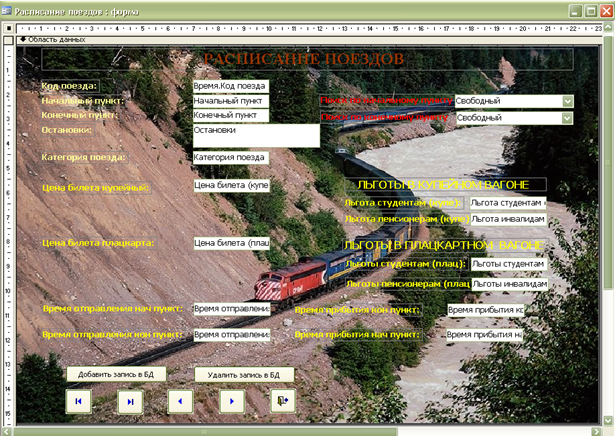
Рисунок. 8 а)Форма в режиме конструктора
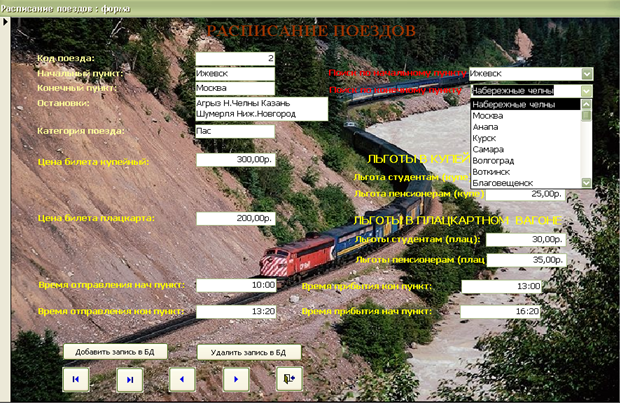
Рисунок. 8 б) Внешний вид созданной формы
8. Перейдем к созданию отчета. Отчеты используются для предоставления данных в удобном виде. Отчет можно вывести на экран или распечатать на принтере. В отчете можно группировать и сортировать данные в любом порядке. Начинать работу нужно с общего представления о макете отчета. После разработки общего формата отчета следует подобрать необходимые данные. В отчете можно использовать данные из одной таблицы базы данных или результирующий набор данных запроса. Необходимо получить данные об отдельно взятом поезде и параметрах его передвижения.
Отчет создадим в режиме Конструктора. Затем откроем запрос Все данные, возьмем из него поля: Время отправления нач пункт, Время прибытия кон пункт, Время отправления кон пункт, Время прибытия нач пункт, Время в пути, Категория поезда, Цена билета (купе), Льгота студентам (купе), Льгота пенсионерам (купе) Цена билета (плац), Льгота студентам (плац), Льгота пенсионерам (плац) и переместим в область данных.
В данной таблице будет два уровня группировки. Для их создания находим на панели инструментов кнопку Сортировка и группировка. В поле/выражение ставим поле Начальный пункт и Конечный пункт В свойствах изменяем заголовок группы – да. В появившиеся заголовки группы для «Начальный пункт» перетаскиваем поле Начальный пункт, для «Конечный пункт» - Конечный пункт и Остановки. Затем нажимаем на Вид и сохраняем отчет под именем Отчет (Рисунок. 10, 11).

Рисунок. 10. Отчет в режиме конструктора
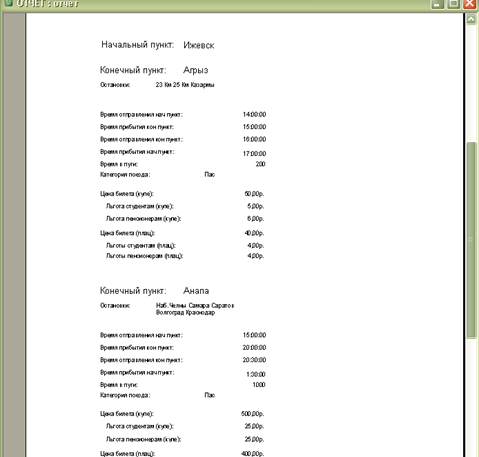
Рисунок. 11. Внешний вид созданного отчета
9. Макросы Access. Довольно часто макросы используют для поиска определенных записей в базе. Эти макросы используют две макрокоманды: КЭлементуУправления и НайтиЗапись. Можно добавить к созданной форме подпрограмму поиска расписания поездов по начальному и конечному пункту (т.е. если выбрать из списка какой-либо пункт, то автоматически выводятся расписание этого поезда) (Рисунок. 12).

Рисунок. 12. Внешний вид готовой формы.
Для этого создадим свободное поле со списком, его имя «Поиск по нач пункту». Предварительно следует создать запрос, содержащий поле Начальный пункт и указать его в качестве источника строк поля со списком (Поиск по нач пункту). Поле со списком назовем Поиск по нач пункту (Рисунок. 13). Аналогично создадим поле со списком «Поиск по кон пункту» (Рисунок. 14).
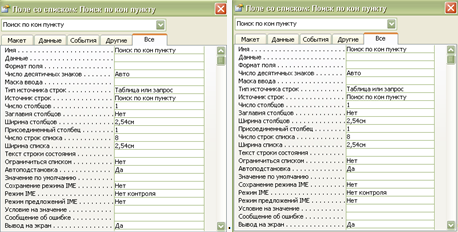
Рисунок. 13. Рисунок. 14.
Создав поле со списком можно пРисуноктупать к созданию макроса для поиска расписания отдельного поезда по полю Начальный и Конечный пункт. Начнем создание нового макроса, щелкнув на кнопке Создать во вкладке Макросы окна базы данных. Находясь в окне конструктора макросов, выполним следующие действия:
a) введем КЭлементу Управления в первой пустой ячейке столбца Макрокоманда;
б) введем [Начальный пункт] в ячейку аргумента Элемент;
в) введем Найти Запись в следующей пустой ячейке столбца Макрокоманда;
г) введем =[Поиск по нач пункту] в строке аргумента Образец поиска;
д) сохраним макрос под названием Поиск по Н пункту (Рисунок. 15).
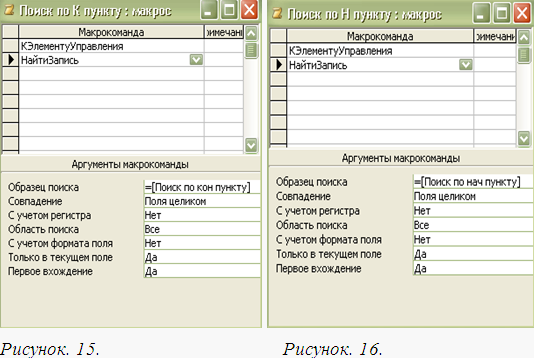
Этот макрос нужно присоединить к свойству После обновления поля со списком. Для этого выполним следующие действия:
a) перейдем к свойству После обновления элемента управления Поиск по нач пункту;
б) введем Поиск по Н пункту в соответствующую ячейку.
Аналогично для макроса Поиск по К пункту (Рисунок. 16).
Окончательным этапом в базе данных будет создание главной кнопочной формы. Она необходима для быстроты и удобства пользоваться базой данных. Например, запускать макросы открытия форм, отчетов, таблиц и т.д. В основном кнопочная форма используется в качестве главного меню приложения.
Создадим новую форму назовем ее Сплывающая . С помощью панели элементов разместим кнопки открывания таблиц: Время, Движение поездов, Льготы, Цена билета, открывания формы: Расписание поездов и открывания отчета: Отчет.
Для того, что бы при нажатии определенной кнопки происходило действие необходимо создать макросы. В нашем случае это макросы открытия таблиц, открытия форм, просмотра отчета, печать отчета и макрос выхода из формы.
Для этого создадим новый макрос в режиме Конструктора, в поле Макрокоманда выберем ОткрытьТаблицу, в Аргументах макрокоманды выберем Имя таблицы – Время, Режим данных – только чтение.(Рисунок 17).

Рисунок 17. Структура макроса Открытие таблицы Время
После этого в свойствах кнопки выберем События –> Нажатие кнопки –> Макрос открыть таблицу Время (Рисунок 18).
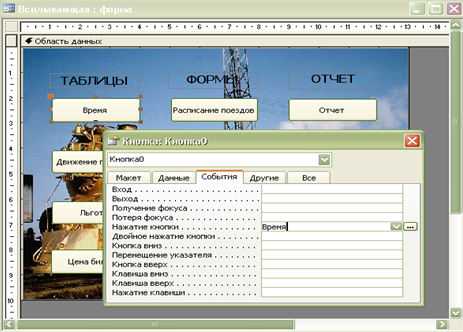
Рисунок 18. Присоединение макроса к кнопке
Аналогично создаются кнопки и присоединяемые к ним макросы для других элементов базы данных. Структура макросов для кнопок Открытие таблиц: Движения поездов, Открытие форм: Расписание поездов, Работа с отчетами: Просмотр отчета представлена на рисунках 19,20,21

Рисунок 19. Структура макроса Открытие таблицы Движения поездов

Рисунок 20. Структура макроса Открытие формы Расписание поездов

Рисунок 21. Структура макроса Открытие отчета
Внешний вид созданной формы показан на рисунке 22.

Рисунок 22. Внешний вид главной формы Всплывающая
Для того чтобы при открывании базы данных сплывала именно это кнопочная форма необходимо сделать следующие шаги: в меню Сервис выберем Параметры запуска и в появившемся окне проставим необходимые параметры (рисунок 23).

Рисунок 23. Установка параметров для формы Главная кнопочная
3. ИНСТРУКЦИЯ ПОЛЬЗОВАТЕЛЯ
Данная база данных разработана по расписанию поездов. Она обеспечивает сведения об отдельно взятом поезде и параметрах его передвижения.
Открываем базу данных Курсовая работа Бороткиной Юлии. Всплывает главная кнопочная форма. В области Таблицы находиться четыре кнопки при нажатии который произойдет открытия таблиц: Время, Движение поездов, Льготы, Цена билета.
В области Формы находиться одна кнопка при ее нажатии откроется форма по которой можно узнать сведения о отдельно взятом поезде и параметрах его передвижения.
В области Отчет выводиться отчет о поездах и параметров его передвижения.
Кнопка закрытия при ее нажатии закрывается база данных.
ЗАКЛЮЧЕНИЕ
В деловой или личной сфере часто приходится работать с данными из разных источников, каждый из которых связан с определённым видом деятельности. Для координации всех этих данных необходимы определённые знания и организационные навыки. Microsoft Access объединяет сведения из разных источников в одной реляционной базе данных. Создаваемые формы, запросы и отчёты позволяют быстро и эффективно обновлять данные, получать ответы на вопросы, осуществлять поиск нужных данных, анализировать данные, печатать отчёты.
В базе данных сведения из каждого источника сохраняются в отдельной таблице. При работе с данными из нескольких таблиц устанавливаются связи между таблицами. Для поиска и отбора данных, удовлетворяющих определённым условиям, создаётся запрос. Запросы также позволяют обновить или удалить одновременно несколько записей, выполнить встроенные и специальные сообщения. Для просмотра, ввода или изменения данных прямо в таблице применяются формы. Форма позволяет отобрать данные из одной или нескольких таблиц и вывести их на экран, используя стандартный или созданный пользователем макет. Для анализа данных или распечатки их определённым образом используются отчёты. В окне базы данных можно работать со всеми её объектами. Для просмотра объектов определённого типа следует выбрать соответствующую вкладку. С помощью кнопок можно открывать и изменять существующие объекты и создавать новые. база данные access расписания поезд
Разработанная база данных позволяет быстро и эффективно узнать о расписании поездов и параметров их передвижения. Удобный интерфейс программы, с одной стороны, позволяет легко ориентироваться в программе, не требуя от пользователя каких-либо специальных навыков работы с электронно-вычислительными машинами, с другой стороны предоставляет пользователю оперативную информацию.
Литература
1. Информатика. Базовый курс / Под ред. С.В. Симоновича.– СПб.: Питер, 2001.
2. Леонтьев Ю. Microsoft Office 2000: Краткий курс. – СПб.: Питер, 2001.
3. Бакаревич Ю.Б., Пушкина Н.В. Самоучитель Microsoft Access 2000. – СПб.: БХВ-Петербург, 2001.
4. Бакаревич Ю.Б., Пушкина Н.В. Самоучитель Microsoft Access 2002. – СПб.: БХВ-Петербург, 2002.
Похожие работы
... Access. Довольно часто макросы используют для поиска определенных записей в базе. Эти макросы используют две макрокоманды: КЭлементуУправления и НайтиЗапись. Можно добавить к созданной форме подпрограмму поиска расписания поездов по начальному и конечному пункту (т.е. если выбрать из списка какой-либо пункт, то автоматически выводятся расписание этого поезда) (Рис. 12). Рис. 12. Внешний вид ...
... , который и включает в себя техническое задание, цели проведения испытаний, определенных требований к программе и список порядка проведения испытаний. 5. Порядок проведения испытаний. 1) Создание базы данных о поездах дальнего следования. 2) Просмотр полученной информации. 3) Осуществить поиск в базе данных по номеру поезда. 4) Осуществить поиск в базе ...
... обязательной предварительной установки программного обеспечении Microsoft Office, лицензионные версии которого требуют материальных затрат. На железнодорожных вокзалах стоят DOS-системы, в которых уже есть всё расписание движения поездов на железной дороге, однако ими пользуются сотрудники вокзалов. Клиенту железной дороги для того, чтобы узнать нужный ему маршрут необходимо тратить своё время, ...
... , обслуживании клиентов в сервисных системах, составление расписаний занятий в учебных заведениях и т.д. Задание В рамках данной курсовой работы необходимо разработать программное обеспечение по управлению базой данных « График учета рабочего времени на шахте им. Т. Кузембаева в цехе «Автоматика»» с использованием СУБД. Программное обеспечение должно обеспечивать просмотр, редактирование, ...
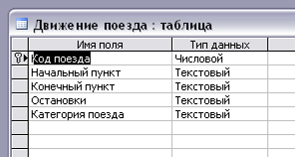
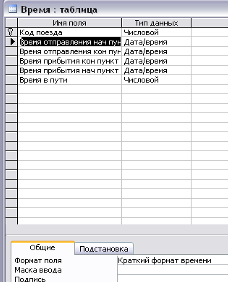
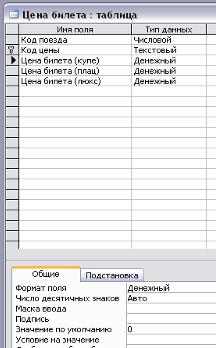
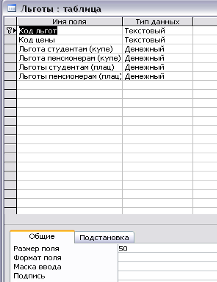
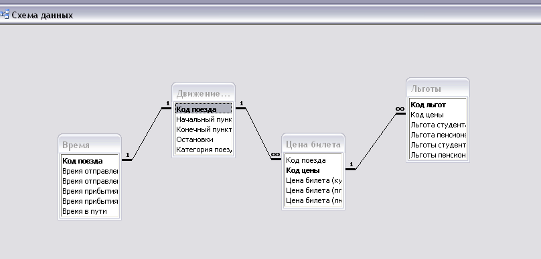

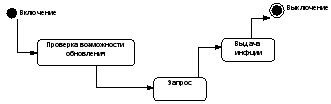
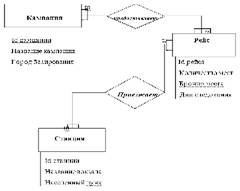
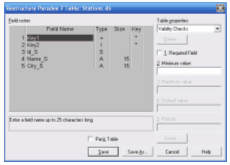
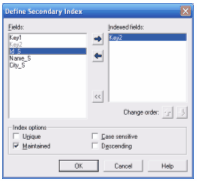
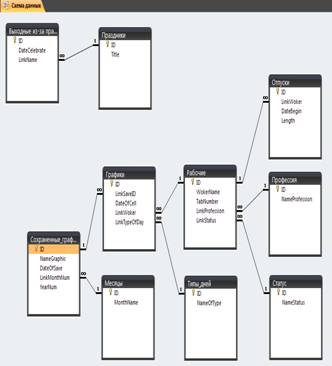


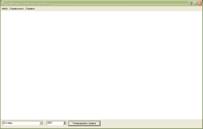
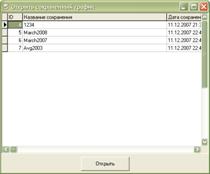
0 комментариев